В нашей подборке представлены лучшие программы для изменения формата видео. Все приложения обладают простым в использовании интерфейсом и предоставляют широкий выбор форматов. Полученный контент можно просматривать на различных телевизорах, смартфонах и планшетах.
Movavi Video Suite
Movavi Video Converter
AVS Video Editor
ВидеоМАСТЕР
Freemake Video Converter
Format Factory
Free Studio
Xilisoft Video Converter Ultimate
Hamster Free Video Converter
XMedia Recode
Общий рейтинг Общие данные Основные функции Дополнительные возможности
Общий рейтинг
Общие данные
Основные функции
Дополнительные возможности
Общие данные:
Русский язык
Удобство интерфейса
Основные функции:
Регулировка битрейта
Настройка разрешения
Конвертирование аудио/фото
Запись на диск
Пакетная обработка
Встроенный медиапроигрыватель
Шаблоны под мобильные устройства
Дополнительные возможности:
Из 2D в 3D
Поддержка 4K
Обрезка клипов
Кадрирование
Фильтры/эффекты
Масштабирование
Загрузка ролика в соц сети
Как изменить формат видео(без программ)
Инструменты для редактирования
Скачать Movavi Video Suite
Оценка: 10/10
Movavi Video Suite — одна из самых лучших и популярных программ для обработки фото, аудио и видео файлов. Содержит множество полезных инструментов для конвертации видеофайлов и их редактирования, отличается предельно простым и понятным интерфейсом на русском языке.
Присутствуют шаблоны с форматами для разных портативных устройств, например: iPhone, iPad, iPod, Nokia, Samsung, Sony PSP, PS3, xBox, Zune и многие другие. Имеется возможность записывать звуковые дорожки с внешнего или встроенного микрофона. Доступен прожиг мультимедиа файлов на CD и DVD диски. Можно изменять частоту кадров видеоролика, вырезать фрагменты, корректировать яркость и контрастность, добавлять спецэффекты, фильтры, переходы, водяные знаки и титры.
Вы сможете создать свои слайд-шоу из нескольких фотографий и загружать их на любые веб-ресурсы. Есть средства масштабирования и поворота изображения. Программное обеспечение стабильно обновляется от официального сайта разработчика.
Ключевые преимущества:
- Высокая скорость работы;
- Функция создания скриншотов;
- Встроенный медиапроигрыватель;
- Быстрый процесс установки на ПК;
- Инструмент оптической стабилизации;
- Удобная система подсказок для новичков;
- Не требуется никакой дополнительный софт;
- Ручная настройка разрешения экрана и битрейта;
- Наличие шаблонов для мобильных телефонов Android и Apple;
- Просмотр фильмов без потери качества, благодаря интегрированной технологии NVIDIA CUDA;
- Отправка конвертированного видео в социальные сети YouTube, Facebook, ВКонтакте, Twitter, Instagram;
- Поддерживаемые форматы: AVI, MP4 , 3GP, FLV, MKV, WMV, MPEG, WAV, MP3, AAC, OGG, FLAC, JPEG, PNG, BMP и т.д.
Скачать Movavi Video Converter
Оценка: 9.7/10
Movavi Video Converter является частью программного пакета Movavi Video Suite и подойдет пользователям, которым необходимо мощное средство конвертации, без дополнительных опций по редактированию видео. Готовые профили позволяют выбрать настройки форматов видео, аудио и фото для мобильных устройств Android, iPhone, Blackberry и так далее. Конвертируйте видео в форматы всех популярных моделей гаджетов.
Доступна регулировка шума и баланса белого. Есть инструменты для стабилизации изображений, снятых на цифровые камеры и смартфоны. Стоит отметить опции кадрирования, поворота, масштабирования и обрезки. Можно создавать GIF-анимации и аватарки для социальных сетей.
Главные достоинства:
- Прожиг дисков Video и Audio CD;
- Русскоязычная локализация меню;
- Добавление субтитров SRT, ASS, SSA;
- Программа поддерживает пакетный режим;
- Вставка текста, водяных меток и картинок;
- Работа с высоким разрешением Full HD и 4K;
- Отправка готовых проектов на видео хостинги;
- Сохранение исходного файла в отдельной папке;
- Автокоррекция яркости, насыщенности и контраста;
- Замена звуковых дорожек AAC, WAV, FLAC, MP3, WMA и др.
Скачать AVS Video Editor
Оценка: 9.3/10
AVS Video Editor — отличная утилита для монтажа, обработки и конвертации видеоклипов. Поддерживает подавляющее большинство расширений, среди которых: DVD, AVI, MPEG, MP4, FLV, WMV, MOV, RM, RMVB, 3GP, MP3, WAV, OGG, AAC, MJPEG, H.264, VOB и прочие.
Имеется возможность поменять размер изображения. Есть функция записи с экрана или камеры. Доступно добавление аудиодорожки к фильму. Можно создавать слайд-шоу. Присутствует обилие разнообразных эффектов и анимированных переходов.
Сильные стороны:
- Создание титров и заставок;
- Установка плагинов и дополнений;
- Позволяет конвертировать музыку;
- Опция предварительного просмотра видео;
- Высокое качество получаемых материалов;
- Обработка нескольких файлов одновременно;
- Удобный интерфейс, понятные элементы управления;
- Встроенный мастер обложек для CD/DVD/Blu-ray дисков;
- Совместимость со всеми современными версиями ОС Windows.
Скачать ВидеоМАСТЕР
Оценка: 9.3/10
ВидеоМАСТЕР поможет решить проблему с конвертацией видео и аудио файлов в нужный формат. Приложение от компании AMS Software обладает приятным интерфейсом и невысокими системными требованиями.
Присутствует хороший выбор шаблонов с разными разрешениями для портативных гаджетов. Есть встроенный маркет с фильтрами, заставками и переходами. Доступно кадрирование и регулировка битрейта. Готовые ролики можно сразу выложить на YouTube, VK, Одноклассники, Vimeo, Facebook и другие интернет-ресурсы.
Основные возможности:
- Опция извлечения звука;
- Интегрированный DVD-риппер;
- Добавление текстовых надписей;
- Ручная обрезка и соединение клипов;
- Автообновления софта от разработчика;
- Работа в оконном либо полноэкранном режиме;
- Сохранение отдельных кадров в качестве картинок;
- Быстрое преобразование формата из одного в другой.
Скачать Freemake Video Converter
Оценка: 9/10
Freemake Video Converter — бесплатный конвертер медиа файлов. Умеет обрезать видео, извлекать звуки из клипов, создавать слайд-шоу и сохранять субтитры. Доступно объединение нескольких фрагментов ролика в один. Быстро загружает ваши проекты на различные видеохостинги.
Утилита позволяет работать с готовыми профилями для устройств iPod, iPhone, iPad, Sony, Apple TV, Nokia, Google Nexus, LG и так далее. При сохранении материалов, вы сможете вручную выбирать необходимый аудио- и видеокодек, частоту кадра, тип битрейта и звуковой канал.
Главные преимущества бесплатного видеоконвертера:
- Поддержка разрешения 4K;
- Изменение масштаба изображения;
- Добавление фоновой музыки к клипу;
- Инструмент нарезки и объединения роликов;
- Не требует много свободного места на диске;
- Наличие удобного раздела со справочной информацией;
- Отображение размера, названия и продолжительности фильма.
Скачать Format Factory
Оценка: 8.7/10
Format Factory — бесплатный видео конвертер с развитыми функциональными возможностями. Отличается нетипичной для аналогов опцией восстановления поврежденных данных. Умеет поворачивать, увеличивать и уменьшать изображение. Позволяет оставлять ваши цифровые подписи на обработанном контенте.
Имеется функция предпросмотра редактируемых клипов. Можно самостоятельно настраивать качество ролика. Поддерживаются расширения AVI, FLV, SWF, MPEG, MKV, MP4, WMV, 3GP, DVD, MP3, AMR, OGG, WAV, PNG, TIF, ICO, GIF, JPG, BMP и другие.
Ключевые особенности:
- Добавление уникальных эффектов;
- Позволяет записывать Blu-ray диски;
- Наличие режима пакетной обработки;
- Совместимость с Microsoft Windows 10;
- Восстановление поврежденных форматов файлов;
- Удобные подсказки для начинающих пользователей;
- Подробный обзор приложения на официальном сайте Free Time.
Скачать Free Studio
Оценка: 8.3/10
Free Studio — пакет утилит для работы с медиаформатами. Содержит набор опций для прожига CD/DVD. Присутствует возможность скачивания роликов с YouTube, Facebook, Dailymotion, SoundCloud, Instagram, Vimeo и разных торрентов.
Имеются встроенный шаблоны с параметрами конвертирования для Smart TV, DVD-проигрывателей и игровых приставок. При помощи удобного виртуального ассистента, новичку смогут быстро освоить азы управления.
Сильные стороны Фри Студио:
- Настройка размера кадров;
- Позволяет делать скриншоты;
- Понятное русскоязычное меню;
- Создание объёмных изображений;
- Невысокие системные требования;
- Конвертация аудио форматов в MP3;
- Интеграция с облачным хранилищем;
- Наличие удобной панели инструментов.
Скачать Xilisoft Video Converter Ultimate
Оценка: 8/10
Xilisoft Video Converter Ultimate содержит средства конвертации любых видео- и аудиофайлов. Интегрированный плеер позволяет воспроизводить различный медиаконтент как до его обработки, так и после. Доступен выбор директории для сохранения результатов.
Демонстрационная версия Converter Free не может обрабатывать ролики продолжительностью более 5 минут. Чтобы снять ограничение, потребуется совершить покупку лицензии, стоимостью 2500 руб.
Ключевые преимущества:
- Поддержка Full HD и Ultra HD;
- Создание пользовательских шаблонов;
- Добавление разных фильтров и эффектов;
- Нарезка и объединение фрагментов фильма;
- Передача материалов в распространенные соц. сети;
- Приложение не требовательно к ресурсам компьютера.
Hamster Free Video Converter
Скачать Hamster Free Video Converter
Оценка: 7.7/10
Hamster Free Video Converter — предельно простое приложение со стильным интерфейсом. Конвертирует все популярные форматы видео, в том числе: WMV, AVI, DVD, MP4, 3GP, MPG, FLV, MOV, MKV, M2TS, MMF, M1V, M2V, M4V. Содержит встроенный проигрыватель фильмов.
Основные возможности:
- Объединение нескольких клипов;
- Расширенные настройки кодеков;
- Функция перетаскивания Drag-n-Drop;
- Клавиша Wizard с подсказками для новичков;
- Установка частоты кадров и скорости потока.
Скачать XMedia Recode
Оценка: 7.3/10
XMedia Recode — хорошая программа от Sebastian Dorfler, получившая признание миллионов юзеров за свою простоту в использовании и поддержку практически любых медиаформатов. Включает в себя несколько функций простого редактора. Предоставляет возможность тонкой настройки параметров конвертирования.
Главные достоинства:
- Изменение размера кадров;
- Обрезка и соединение фрагментов;
- Присутствует русский перевод меню;
- Обратная связь со службой поддержки;
- Совместимость утилиты с Виндовс 7 и выше;
- Стабильные обновления софта от разработчика;
- Несколько профилей с расширениями для разных телефонов и плееров.
Какими программами и как изменить формат видео
Существует множество форматов видео. Такое разнообразие связано с тем, что для каждого типа устройства предпочтителен свой видеоформат. Для компьютеров (ПК) обладающих большой мощностью, решающим фактором при выборе расширения будет качество, для более слабого компьютера или для телефона – размер видеофайла. В этой статье будут рассмотрены способы изменить формат видео с помощью различных программ.
Основные форматы
Чаще всего сейчас можно встретить такие форматы:
- AVI. Наиболее популярное расширение. Используется в основном на компьютерах. Видеофайлы этого типа отличаются высоким качеством и большим размером.
- MP4. Это уже сжатый файл. Качество чуть хуже, чем у AVI, но объем занимаемой памяти значительно меньше. Чаще всего используется для смартфонов.
- 3GP. Видеорасширение для старых телефонов с низким качеством и с низким размером файлов.
- WMV. Такое расширение имеют ролики, созданные с помощью встроенного видеоредактора Windows.
- MOV. Видеоформат, разработанный компанией Apple. Для просмотра требуется плеер Quick Time.
Программы для изменения формата
Видеомастер

Видеомастер предоставляет возможность использовать бесплатную пробную версию. В левом верхнем углу программы имеется кнопка «Добавить». Нажимаем на нее, находим в проводнике видеозапись, которую нужно конвертировать. После добавления выбираем необходимый формат из списка предложенных. Указываем папку, куда должно быть сохранено видео с новым расширением.
После нажатия на кнопку «Конвертировать» в правом нижнем углу запустится процесс преобразования. Кликаем и ждем окончания.
Movavi Video Suite

С помощью Movavi Video Suite можно обработать и поменять формат не только видео, но и изображения, аудио. После запуска увидим слева меню, находим «Видео». В списке возможных преобразований выбираем «Конвертация видео», это вторая кнопка в списке. Появляется область в окне программы, куда можно просто перетащить видеофайл, который подлежит обработке.
После выбора ролика снизу указываем видеорасширение, в которое необходимо конвертировать и нажимаем синюю кнопку «Старт» в углу. Процесс запущен, осталось дождаться окончания.
Выбираем лучший проигрыватель для прослушивания музыки на компьютере
AVS Video Editor

В этом приложении после открытия видеофайла будет иметься возможность не только изменения расширения, но и редактирования. Можно обрезать запись, добавить эффекты. Для конвертации после открытия файла через программу кликаем кнопку «Создать фильм». Она находится примерно посередине окна. Находим необходимый формат, расширение, качество.
Всё это будет отражаться на размере видеофайла. Указываем путь, куда сохранять видео и кликаем кнопку «Создать». AVS Video Editor обладает большой скоростью преобразования, изменение формата видео должно пройти быстро.
Format Factory

Format Factory — довольно простая программа, распространяемая бесплатно. Сразу после открытия можно перетащить необходимый файл в рабочую область для преобразования. После этого устанавливаем расширения для будущей видеозаписи и путь для сохранения. По умолчанию ролик должен сохраниться в ту папку, в которой находится исходный.
Находим «Сменить» в правом нижнем углу. В появившемся окне выбираем дополнительные характеристики и нажимаем «Старт», чтобы переделать формат видео.
Sony Vegas

Тяжелый и профессиональный софт, предназначенный для обработки и создания видео. Sony Vegas относительно дорогой. Конечно же, функция преобразования видеоформата там тоже имеется. На верхней панели нажимаем «Файл» — «Открыть». Выбираем конвертируемый файл.
После открытия на панели управления кликаем «Визуализировать как». В открывшемся окне пишем имя будущей записи, путь для сохранения и необходимый формат. После нажатия кнопки «Render» ждем окончания.
Nero Vision

Один из самых старых редакторов. Тем не менее, возможность изменения формата здесь имеется. После запуска Nero Vision кликаем кнопку «Создать фильм» в меню. Попадаем в рабочее окно. Экспортируем нужный файл и перетаскиваем его на дорожку для обработки. Если редактирование и обрезка не требуется, просто нажимаем «Далее».
В предложенном списке нужно выбрать «Экспорт фильма». Выбираем нужное расширение видео, путь и нажимаем «Экспорт».
Выбираем программу для восстановления удаленных фотографий
Freemake Video Converter

После запуска Freemake Video Converter добавляем в неё видеозапись. Выполняем необходимые преобразования и в нижнем меню выбираем, в какой тип нужно преобразовать, в том числе есть возможность выбрать mp4 или avi. В появившемся окне пишем путь для конечного файла, указываем качество. Нажимаем большую синюю кнопку внизу для старта.
Онлайн – сервисы
Zamzar

Англоязычный сайт Zamzar, предназначен для преобразования файлов в другие форматы. На выбор доступно около 1200 форматов для аудио, видео, изображений, текстовых документов. Всё просто – выбираем путь к нужному документу, требуемый тип для нового, вписываем email–адрес для доставки данных и кликаем «Convert».
Online–converter

В Online–converter имеется русскоязычная версия. На странице ищем окошко «Видео-конвертер», выбираем тип, нажимаем «Начать». Указываем путь, параметры для нового видео. Нажимаем «Начать конвертирование». Также имеется аудиоконвертер, функции преобразования электронных книг, изображений, веб–сервисов.
Convertfiles

Convertfiles — сервис на английском языке. Как и на двух предыдущих, можно преобразовывать не только видео, но и звук, документы, изображения. На главной странице выбираем путь для видео, Input и Output форматы. Нажимаем на кнопку «Convert». После будет доступна ссылка с результатом.
Источник: composs.ru
Как изменить формат видео: самый простой способ
Заточенность многих видеорасширений под определённые системы и проигрыватели приводит к своеобразной «войне» форматов: мы вынуждены быть лояльными пользователями определённой корпорации, которая продвигает свой продукт.
Но ведь мало кто живёт полностью в экосистеме одного бренда. В итоге на Windows нам нужны видео в контейнере AVI, на MacOS — в MOV, достаём телефон и уже переходим с AVI на MP4 или 3GP, а в интернет ролики вообще лучше заливать в FLV. При этом если мы хотим фильм с субтитрами или несколькими вариантами озвучки — качаем MKV. А ведь форматы различаются ещё и кодеками, силой компрессии и кучей мелких нюансов, о которых неподготовленному пользователю лучше даже не задумываться.

Так. И что же делать?
Ответ на поверхности — нужно скачать конвертер видео, который будет быстро менять формат роликов. В таком случае, вместо утомительного поиска подходящего расширения, вы сможете закинуть любой файл в программу и за пару кликов изменить формат, например, с MOV на MP4.
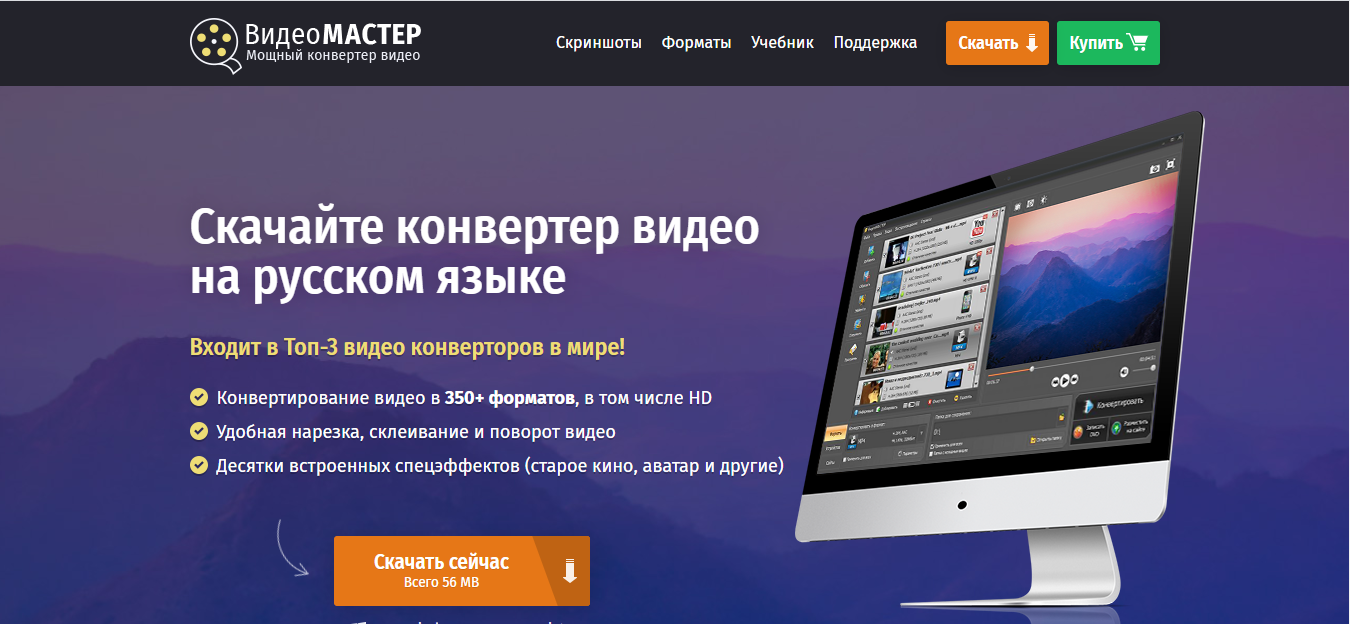
Я не разбираюсь в этом, мне бы просто видео на телефон закинуть
И это понятно. Далеко не всем интересно изучать статьи по различиям видеоформатов, иногда хочется просто сконвертировать видео для просмотра на планшете/телевизоре/смартфоне. Именно в связи с этим ВидеоМАСТЕР будет идеальным выбором: в нём доступны готовые пресеты под все вообразимые устройства, от айфонов до древних моторол. Есть даже возможность конвертации файлов под игровые приставки, вроде Sony PS4 или Wii. А если вам требуется заливать видео в интернет — в программе найдутся пресеты для всех популярных видеохостингов, вроде YouTube, VK или Vimeo.
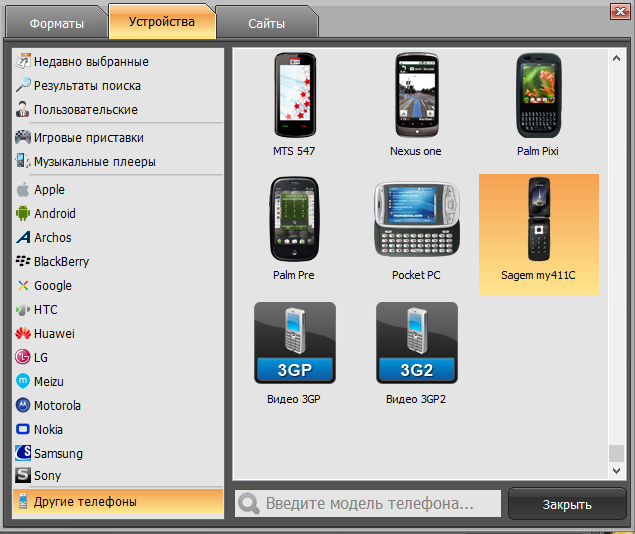
Выбираем пресет под устройство
Удобно. Как мне начать ей пользоваться?
Скачайте программу с официального сайта AMS Software и установите, следуя инструкциям. Программа не требует никаких дополнительных настроек, вас сразу встретит окно добавления видео.
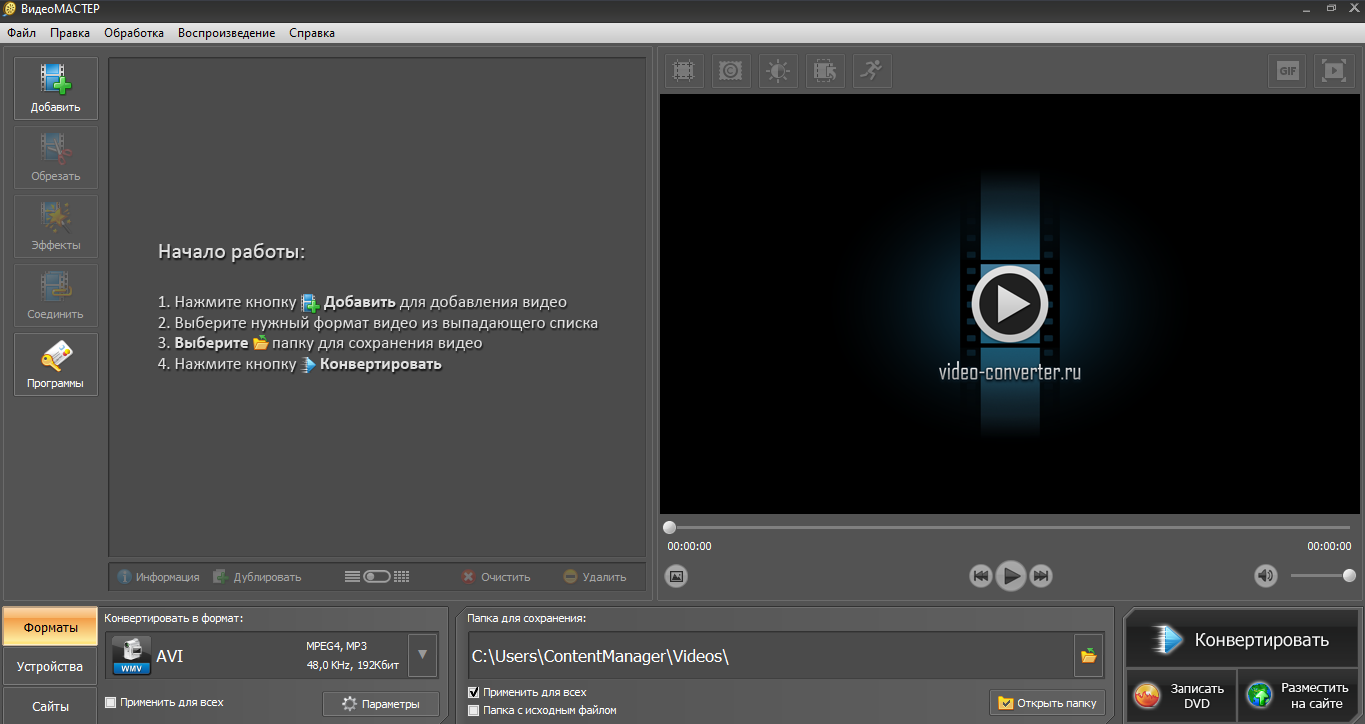
Главный экран программы
Для загрузки нужного файла нажмите кнопку «Добавить» на левой боковой панели. Вам откроется выпадающий список с несколькими пунктами. Помимо стандартного добавления видео или аудио с ПК, вы можете загрузить целую папку, сделать запись с веб-камеры, скачать ролик с сайта (непосредственно в программе) или добавить DVD-диск. Возможности достаточно обширны.

Выбираем файл для конвертации
Указав путь к нужному файлу, нажмите «Открыть». Видео появится в окне программы. Справа от него будет экран, на котором можно увидеть результат всех ваших изменений ещё до конвертации.
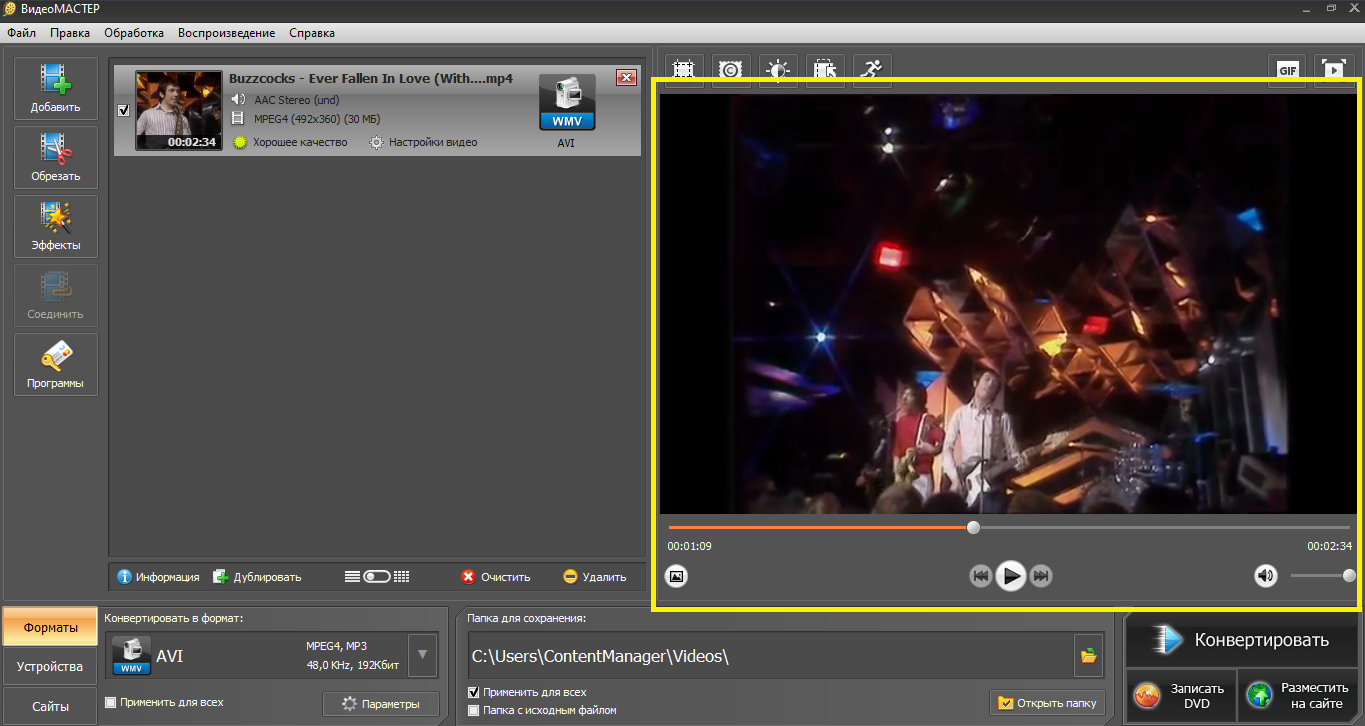
И что я могу делать с файлами?
Прежде всего — конвертировать их в разные форматы, хоть с MKV на AVI. Сделать это просто — справа от загруженного ролика будет иконка разрешения. При нажатии на неё открывается окно выбора конечного формата. Как я уже говорил, в программе доступна как работа непосредственно с расширениями, так и «подгонка» видео под конкретные устройства/сайты. Кстати, ролик можно перевести и в аудио-формат и даже сделать из него гифку.
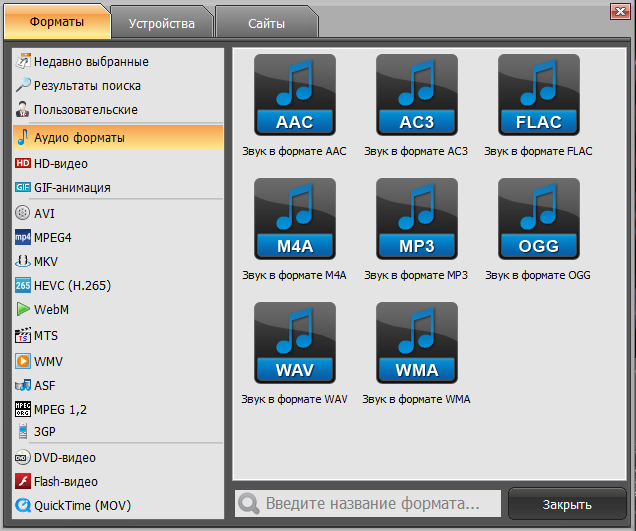
Выбираем формат для конвертации.
После выбора конечного форматирования есть возможность настроить его вручную. При помощи ползунков подкрутите разрешение и качество, в котором сохранится файл.
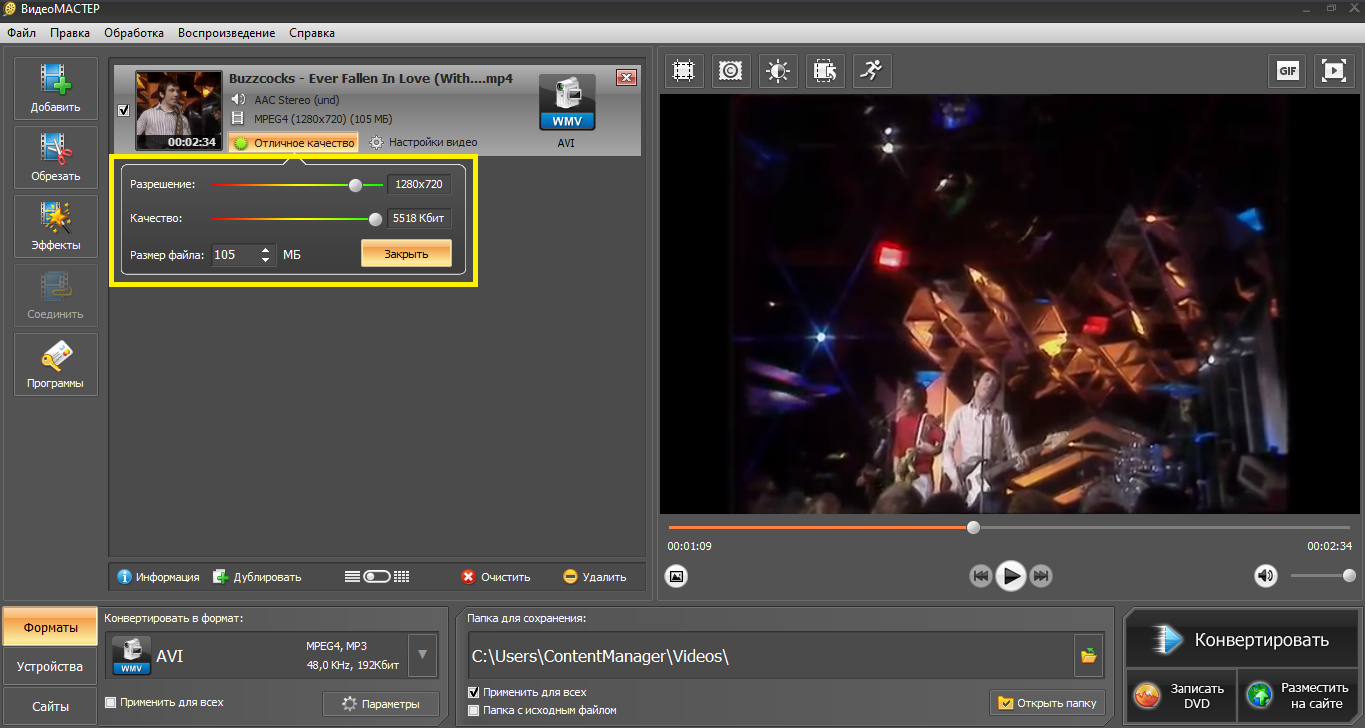
А нажав на кнопку «Параметры» снизу, вы попадёте в меню продвинутой настройки конвертирования. Допустим, вы хотите сменить формат с MP4 на AVI, но стандартный кодек сжатия видео XviD вас не устраивает. Здесь его можно заменить на любой из предложенных (H.264, WMV7, MPEG4 и т.д.). Также доступны прочие функции, вроде смены частоты кадра или битрейта аудио. Подобные возможности будут крайне полезны для уверенных пользователей, но «чайникам» я бы всё же посоветовал не менять параметры наугад.
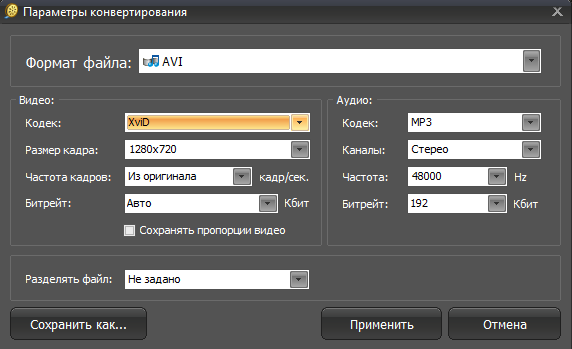
Докручиваем настройки конвертации
Выставив все настройки, укажите в окне снизу папку для сохранения итогового файла и нажимайте большую кнопку «Конвертировать». После ваше видео будет готово. В случае, если вы не хотите сохранять ролик на ПК, есть варианты «Записать DVD» и «Разместить на сайте».

Если вы не поняли какой-то шаг — здесь можно прочитать подробную инструкцию по смене формата
Есть у программы какие-то ещё возможности?
В ВидеоМАСТЕРЕ доступна обрезка роликов, в случае, когда вам надо сохранить лишь часть. Кликните по значку «Обрезать» на панели слева. Вам откроется меню, где можно выбрать либо удаление «краёв», либо вырезку лишнего фрагмента из середины. Можно также разбить видео на несколько частей. Выставите маркеры на ползунках, и нажмите «Применить».
Файл сохранится уже укороченным.
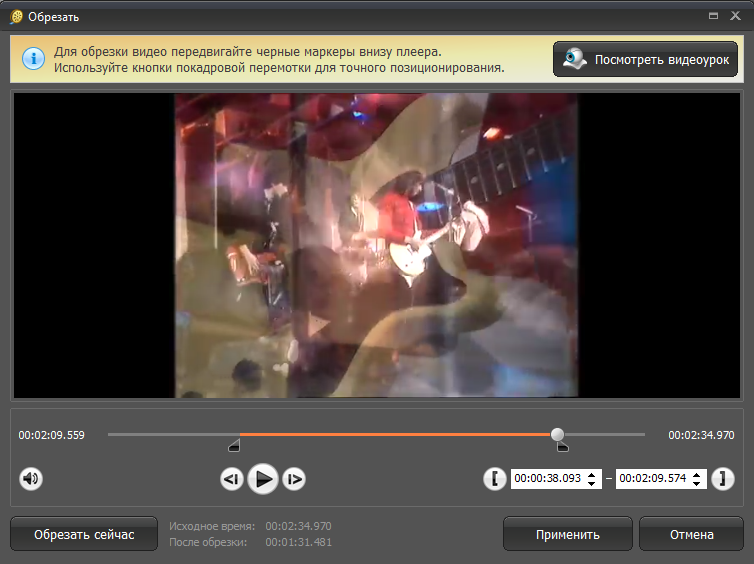
Можно подрезать видео
Что ещё?
Широкий функционал по преображению ролика: добавление эффектов, кадрирование, вставка текста, изменение цветовой гаммы, возможность повернуть видео и изменить скорость воспроизведения. Особое внимание советую обратить на вкладку «Улучшения» — помимо регулировки яркости, насыщенности и контраста, там доступна автоматическая стабилизация изображения, незаменимая для записей с камер без штатива. Плюс присутствует возможность комплексного улучшения — если не уверены, какой именно ползунок подвинуть, чтобы «сделать красиво».
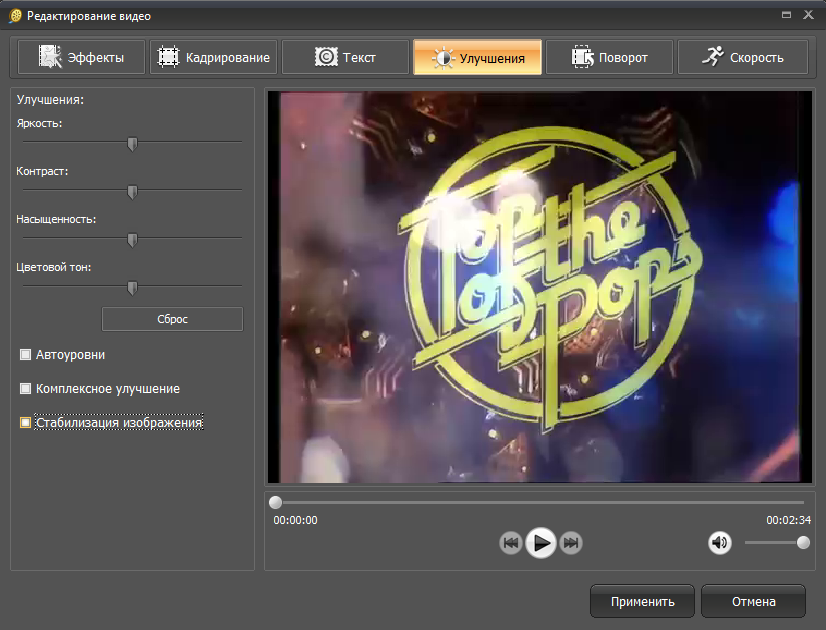
В целом, резюмирую, что программа достойная и во многих случаях необходимая. Советую скачать тем, кто просматривает ролики на разных устройствах, а также работает непосредственно с видеозаписью — ваша жизнь станет куда легче. Напоследок, для наглядности прикреплю видеоурок, где показано, куда и когда нажимать. Надеюсь, статья оказалась вам полезна.
Как изменить формат видео — видеоурок
Источник: pcpro100.info